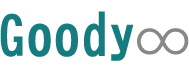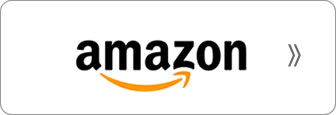キーボードを大きく分けると「メカニカル」「メンブレン」「パンタグラフ」に分けることができますが、今回はそのうちの一つ「パンタグラフキーボード」について詳しく説明していきます。
- 選び方
- 人気の商品
- 効果的な使い方
とパンタグラフキーボードのあれこれを分かりやすく解説していくので、購入を考えているのなら、ぜひ参考にしてみてください。
パンタグラフキーボードの選び方

まずはパンタグラフキーボードの「選び方」から簡単に説明していきます。もうすでにパンタグラフの基礎知識がある方は読み飛ばしてもらって構いませんが、パンタグラフ初心者はしっかり確認しておきましょう。
- 特徴
- メリットやデメリット
- 選び際に確認しておきたい点
を事前に知っておくことが「もの選び」において最も重要なことです。それでは解説していきます。
パンタグラフキーボードとは?
パンタグラフキーボードとは、キーの下に「パンタグラフ」「ラバードーム」「接点シート」が仕込まれている構造のキーボードのこと。
パンタグラフを採用しているので、キーのどの角度からでも垂直に押すことができ、キーストロークは浅めに造られているのが特徴的です(現在市販されている製品は2mm前後が多い)。また、構造上「薄く軽く」造れるという点からノートパソコンに広く採用されており、現在では最も主流のキーボードタイプともいわれています。
パンタグラフキーボードのメリットを知ろう
上記でもお伝えしたように、パンタグラフキーボードの主な特徴は「軽い」「薄い」「浅い」です。では、この特徴は一体どんなメリットを与えるのでしょうか。
疲れにくくなる
薄いつくりになっているパンタグラフキーボードは当然のことキーストロークが浅くなります。浅くなればその分「キーを押す力」がさほど必要にならないため、長時間使用しても疲れにくくなります。(個人差あり)
コンパクトで持ち運びがしやすい
パンタグラフキーボードはキーボード全体の厚さが薄くつくらているので、鞄に収納しても邪魔になりません。また、薄く浅くつくらているということは「重量が軽い」ということですので、重さを考えることなく、気軽に持ち運ぶことができます。
タイピング速度がはやい
さらにタイピング速度が速くなるというメリットもあります。これは構造上「キーストロークが浅め」につくらていることで、キーを押す動作にかかる秒数が速くなり、次のタイピングに移りやすくなるからです。
パンタグラフキーボードのデメリットも知ろう
次にパンタグラフキーボードの特徴である「薄さ」「軽さ」「浅さ」がどのようなデメリットを及ぼすのかみていきましょう。
浅すぎるとミスの要因になる
キーストロークが浅めにつくらていることで、タイピング速度が向上するとお伝えしましたが、浅すぎると「ミスタイプの要因」になります。これはキーストロークの浅さにより、ちょっとした触れでも押せてしまうからです。
そのため、「正しさ・的確さ」を求めるのであれば、浅すぎるキーボードは避けるべきといえます。
パンタグラフキーボードを選ぶ際に確認しておきたいポイント
次にパンダグラフキーボードを選ぶ際に確認しておきたいポイントをいくつか紹介していきます。失敗のない購入を考えているのなら、要チェックです。
テンキーの有無
テンキーとは、10まで数字と四則演算用の記号などが配置された部分ことを指します。簡単にいうと、主にキーボードの右側にある電卓のような箇所のことです。(ノートパソコンには無し)
エクセルなどで数字のタイピングを主に行う方には「テンキー付き」がおすすめですが、文章の執筆がメインなのであれば「テンキー無し」でも問題ありません。また、テンキー付き・テンキー無しによりホームポジションが異なる場合もあるので、その辺りも合わせて確認しておきましょう。
接続方式は有線・無線?
パンタグラフに関わらず、キーボードを選ぶ際は「有線・無線、どちらの接続方式を使用するか」も重要です。有線の場合は信号を送れる速度が速くなるので、より快適な操作が期待できますが、線を必要とすることで「邪魔になる」「見栄えが悪い」「デスクが汚く見える」というデメリットもあります。
また、スマートなデスクを目指すべく無線のキーボードを考えているのなら、「電池交換式」「充電式」のどちらなのかも確認しておきましょう。
アイソレーションタイプか
パンタグラフの特徴である「ミスタイプ」を減らすためには、「アイソレーションタイプ」のキーボードがおすすめです。
アイソレーションとは分離・独立という意味ですが、アイソレーションタイプのキーボードとは、その名の通りキーとキーの間に一定の間隔を空け、キーを独立・分離させたキーボードのことです。
ミスタイプが気になる方はアイソレーションを。
カラーは黒か白か
もちろんパンタグラフキーボードでも、ほとんどの場合は「白」「黒」とカラーが2種類あります。黒のキーボードは、どこに何のキーがあるか一瞬で把握しやすいですが、暗い色なのでデスクが狭く見えてしまいうというデメリットもあります。白はその逆です。
というように、選ぶ色によってデスクの見た目が変化しますから、選ぶ際は「どちらのカラーを選択するか」も考えておきましょう。
自分の好みを知る
ここまでパンタグラフキーボードの選び方について解説してきましたが、正直な話、キーボードなんて使っているうちに慣れます。また、手のサイズや指の太さによっても扱いやすさは異なるので、一概にこのキーボードが一番良いとは言い切れません。
そのため「自分の好みを知ること」がキーボード選びにおいて最も重要なことですので、まずは「どんなキーボードが自分に合っているか」を模索してみましょう。
収納方法は?
多くの方はキーボードを出しっ放しにしていると思いますが、キーボードの買い替えを機会に「デスク周りを綺麗にしたい」と考えているのであれば、薄さは無論、キーボードの収納方法にも注目しましょう。
というのもパンタグラフキーボードの中には、「折りたためるキーボード」「自立させられるキーボード」のようなコンパクト性に特化した製品がいくつかあります。
「キーボードは出しっ放し」という方はホワイトカラーの製品を選べばいいですが、「作業後は片付けたい」という方は「収納できるキーボード」「圧倒的にコンパクトなキーボード」を選択しておくことをおすすめします。デスク周りを重気としている場合はぜひ上記の部分にも注目してみてください。
キーボードのデザイン
意外と見落としがちなのが「キーボードのデザイン」です。パンタグラフはコンパクト性に特化しているので、「変に丸みがある製品」や「疲れを軽減するために独特な形をした製品」が多く存在します。
確かに「明確な理由」があるのなら、そのような独特なデザインをしたキーボードを選択してもよいですが、パンタグラフ初心者や明確な理由がない場合は無難なデザインのキーボードを選んでおくべきでしょう。
確かに長時間使用するうちに慣れてはきますが、あまりにも変わった製品だとずっと違和感を持ったまま作業することになります。本来は「作業を捗らせるため」「作業スピードを向上させるため」にキーボードを買い換えるはずですから、その本来の目的を見失ってしまうことはNGでしょう。
特に、「疲れを軽減」などと謳っている製品は独特なデザインをしている場合が多いので、スペックの他に「キーボードのデザイン」にも目を凝らしてみてください。
パンダグラフキーボードの人気おすすめ商品TOP19
ここからはネット通販で購入できる「おすすめ且つ人気なパンタグラフキーボード」をランキング形式で紹介していきます。19商品と少し多めではありますが、口コミ評判も掲載するので気になる方はぜひ参考にしてみてくださいね。
サンワサプライ 英語配列USBスリムキーボード/テンキー付き SKB-E2U

余分なキーを極限まで排除し、「シンプル」に特化させた英語配列のパンタグラフキーボード。キー1つ1つのサイズを極限まで小さくすることで、テンキーをつけることに成功。手の小さい女性やコンパクトに収納・持ち運びしたい方には重宝されるであろう、有能キーボードです。また、価格も抑えられていますから、気になる方はぜひ一度試してみてください。
ミヨシ MCO つなぐだけで使える日本語78キーボード ブラック TSK-01J/BK TSK-01J/BK

「機械の接続に苦手な人」でもスグ扱えることが魅力な、有線接続の軽量パンタグラフキーボード。「重さ約300g」「超薄型コンパクト設計」なので持ち運びもしやすく、使い勝手が抜群のキーボードです。アイソレーション式を採用していますから、パンタグラフにありがちな「タイプミス」も軽減させることができるでしょう。
ミヨシ MCO つなぐだけで使える日本語78キーボード ブラック TSK-01J/BK TSK-01J/BKの口コミ評判
持ち運びしやすいキーボードをさがしていて、まさに理想的でした!有線ですが、うっかり電池が切れる心配もないので安心です。
ASUS Pad TF303CLに使うために購入。パンタグラフ式で普通のノートパソコンのキーボードと同じような打鍵感。microUSB端子からUSB端子に変換するためのコードもついている。有線なのでBuletoothキーボードでよくあるペアリングなどをする必要もなく便利
サンワサプライ SKB-SL02 スリムキーボード

キーストローク2.4mm、キーピッチ15.7mmの設計により、長時間の作業でも手首や肩に負担をかけないスリムデザインキーボード。パンタグラフで問題となるタイプミスも浅すぎないキーストロークで軽減。ノートPCと同じ感覚でキーボードを打てるので、サブ機としてぜひ持っておきたいコスパ抜群のキーボードです。
サンワサプライ SKB-SL02 スリムキーボードの口コミ評判
省スペースのキーボードを探していましたが良いものを見つけました。小さいのにテンキーも付いていてキータッチが良い感じ。これは良いキーボードだと思います。
こちらの製品はテンキー付きでコンパクトというだけでなく、私のように手が小さい人にこそ最適なキーボードだと思います。私は手が小さく、標準の19mm間隔のキーボードだと手の横移動が辛かったのですが、このキーボードだととてもタイピングし易いです。キーの配置については好みの問題もありますので言及しません。
バッファロー BSKBU300WH 有線コンパクトキーボード ホワイト

フルキーボードから「テンキー部分のみ」を省略させた、テンキーレスコンパクトキーボード。コンパクトとは言っても「アイソレーション」の採用で、パンタグラフで気になる入力ミスを極限まで軽減できるデザインとなっています。机を広くみせるホワイトカラーも魅力ですから、「フルサイズより一回り小さく」といったキーボードを探している方には吉報でしょう。
バッファロー BSKBU300BK 有線コンパクトキーボード ブラック

テンキーレスキーボード(ブラック)。黒を選ぶことでデスクが狭くみえてしまいがちですが、このキーボードはコンパクト×テンキーレスなので問題なし。「デスク周りを黒でまとめて綺麗にしたい」「できる上司を演出したい」という方は、ぜひこのキーボードを試してみてはいかがでしょうか。仕事はデスクから!
サンワサプライ USBスリムキーボード SKB-SL28BK

幅がわずか221mmしかない超コンパクトなパンタグラフキーボード。圧倒的なコンパクトさに加え、有線USB接続なので狭いデスクでも問題なく使用できます。
メイン機としてはなく、サブ機として「とにかくコンパクトなキーボード」をお探しなのであれば、このSKB-SL28をおすすめします。
サンワサプライ パンタグラフキーボード シルバー SKB-SL15SV

軽いキータッチが特徴的なパンタグラフキーボード。傷や汚れを付きにくくするUV塗装で仕上げいるため、程よいツヤ感・高級感があります。また、耐久性にも優れているので打鍵の強い方でも安心して使用できるでしょう。
キーボードの最薄部分が15mmと超がつくほどの薄型ですが、底面に確度調節スタンドがついているので自分の好みに合わせて変更できます。
サンワサプライ パンタグラフキーボード シルバー SKB-SL15SVの口コミ評判
キーボードのストロークは浅めですが、しっかりとした押下感が感じられます。というより、思っていた以上に反発力がある感じです。ただ、こういう反発力を期待している人にはおススメです。とても軽くて掃除もし易いです。
今まで持っていたキーボードが凸凹で使い勝手が非常に悪かったので買い換えてみました。
やっぱりこの手のものは使いやすいですね!凸凹キーボードがいかに使いにくくハードルになるかがわかりますよ。それはまるで障害物競走のようです。「変えて良かった…!!」心からそう思えます。。
サンワサプライ 英語配列USBスリムキーボード/テンキーなし SKB-E3U

余分なキーや幅を省き、軽量化&シンプルさに特化させた英語配列のパンタグラフキーボード。テンキーがないので幅が293mmとかなりコンパクトなつくりになっており、英語配列を採用しているため、見た目が超絶シンプルです。
「スッキリとしたキーボード」「シンプルでコンパクトなキーボード」をお探しの方はSKB-E3Uがおすすめです。
サンワサプライ 英語配列USBスリムキーボード/テンキーなし SKB-E3Uの口コミ評判
素材の安っぽさはしょうがないかな、、と思ってたけれど現物は思ってた以上に高級感があった。1万円のBT,イルミネートと悩んだけど、十分満足。悔しくは無いw
このサイズのキーボードで良くある、F11・F12やInsert/DeleteキーがFnとの併用ではなく、単独で配置されているため、そういった面を気にされている方には特にぴったり来るかと思います。キーピッチも広めなのが良いですね。打鍵しやすい傾斜が付いていますので、スタンドは立てない方が扱いやすいです。
サンワサプライ 静音スリムキーボード SKB-SL19BK

通常のパンタグラフキーボードよりもキータッチ音が静かになった、静音キーボードです。打鍵音が静かになったことで、深夜や公共施設で作業する場合など、他人を考える環境でも問題なく使用できます。
また、キーストロークが2mmと、パンタグラフの中でもやや浅めなつくりになっています。(macのノートパソコンと同等程度)
サンワサプライ 静音スリムキーボード SKB-SL19BKの口コミ評判
安いキーボードだしパンタグラフなのでパタパタなるんだろうなって期待してなかったのですが、思った以上に静かでした。叩くようにタイピングしないようにすればかなりの静音効果が期待出来ます。
もともとキータッチが強く、安価のキーボードではとてもうるさく、静かなオフィスでの使用が難しかった。この商品は、ノートPCのキーボードと同じで静か。
サンワサプライ USBスリムキーボード(テンキー付き) ブラック SKB-SL17BKN

無駄を省いた薄型&テンキー付きコンパクトキーボード(ブラック)。有線式、重量299gと超絶コンパクトなつくりになっているので、鞄に入れて気軽に運ぶことができます。
また、パンタグラフは壊れやすいという声もありますが、こちらは強い打鍵の人でも壊れづらい構造になっているため、製品の丈夫さも魅力の一つでしょう。
サンワサプライ USBスリムキーボード(テンキー付き) ブラック SKB-SL17BKNの口コミ評判
ノートパソコンで使用する外付けキーボードは無線式が主流ですが、どうしても電池分だけ重くなってしまいます。幅も12インチノートパソコンより小さく、持ち運びに邪魔になることはありません。
ノートPCのキータッチが好きなので購入。仕事でデスクトップを使用する時に使用。ワイヤレスは電池切れが嫌いなので有線で。コンパクトだけどキー配列が一般的なものと一緒なのが嬉しい。
サンワサプライ USBスリムキーボード(テンキーなし) ブラック SKB-SL18BKN

テンキーを取り除いた超コンパクトデザインのキーボードです。隣接キーとの境界をわかりやすくした「2段階構造」により、パンタグラフに多発する「タイプミス」を防ぐつくりになっています。
使用しない時に便利な「自立設計」や、ケーブルを左・右・真ん中に固定できる「3方向固定」など、かゆいところにも手が届いた製品です。
サンワサプライ USBスリムキーボード(テンキーなし) ブラック SKB-SL18BKNの口コミ評判
有線接続且つコンパクトな格安キーボードをお探しなら、コストパフォーマンス的に良い品かなとは思います。サブ機用途としては、たまに数行程度の文字入力をする程度なら、何しろ安いのでお勧めできます。
そして特筆すべきはパンタグラフ式の利点としてキーのグラつきが少なく、押す時の圧力も均等であることがメリット。そして打鍵の強い私でも全く問題ない丈夫さにも気に入ってます。最初から少し角度がついているところも良いですし、ケーブルの取り回し用の溝もセンターと左右にあるのも細やかで気がきいてます。
サンワサプライ USBスリムキーボード(テンキーなし) ホワイト SKB-SL18WN

こちらは色がホワイトとなっています。黒は存在感こそあるものの、やや圧迫感があるため狭いデスクには向いていません。しかしホワイトならば広さのないデスクに置くことも可能。
「コンパクトさ」「デスクの綺麗さ」に拘りたい方におすすめです。また、コスパも良いので「サブ機」をお探しの方にもおすすめできるキーボードでしょう。
サンワサプライ 静音スリムキーボード SKB-SL20BK

従来のパンタグラフキーボードと比較し、キータッチ音が約1/3になった静音キーボード。テンキー無し、幅293mmとサイズを極限まで小さくしたコンパクトさも魅力的です。2段階調節スタンドもついているので、自分の気にいる角度に調節することもできます。
静音・コンパクトに特化しているため、キーボードを持ち運びたい方や深夜に作業したいという方におすすめです。
サンワサプライ 静音スリムキーボード SKB-SL20BKの口コミ評判
コスパが良いので正直余り期待してませんでしたが、想像よりもずっと静かで驚いています。深夜無音の部屋でも全く音を気にせず使えます、最高です。コンパクトで机上もすっきりしました。
今までのキーボードが大きかったので買い替えにこれを選びました。キーも軽く押すだけできちんと反応するのでとても使いやすいです。
サンワサプライ USBスリムキーボード(テンキー付き) ホワイト SKB-SL17WN

先ほど紹介したテンキー付きのコンパクトキーボードです。製品自体の性能やデザインは全く同じものになりますが、こちらのカラーはホワイトなので狭いデスクに置いても圧迫感がありません。
「テンキー付き且つコンパクトなキーボードでホワイトカラー」をお探しなら、サンワサプライのSKB-SL17WNで決まり。
マイクロソフト キーボード 有線/人間工学デザイン Natrual Ergonomic Keyboard 4000 B2M-00029

マイクロソフトのベストセラーであるエルゴノミックキーボード。長時間の作業でも腕・手首・手が疲れにくくなるよう、「自然なポジション」に重気を置いた製品です。
独特な形やぐにゃっと曲がった配列は好みが分かれる部分ではありますが、長時間の作業を要する方にはぜひ試してもらいたいキーボードです。
マイクロソフト キーボード 有線/人間工学デザイン Natrual Ergonomic Keyboard 4000 B2M-00029の口コミ評判
自分にとってはキーボードはエルゴノミクスデザイン以外考えられません。
また、昨今のキーボードはキーストロークが浅いものが多く、私のようにそこそこ昔からPCを扱っていたものにとっては違和感を感じることが多いですがこちらの製品はキーストロークもそれなりに深く出来ているので扱いやすいです。
仕事がら一日中キーボードを打つこともありますが、これだと長時間打ったときも首肩のつらさがまったく違います。かなり大きくてスペースは取りますが、もしデスクの広さに余裕があるなら身体のためにもよいように思います。
LOGICOOL イルミネートキーボード K740

超薄型のスリムなデザインとバックライトキーが魅力的なロジクール販売のキーボード。徹底的に「シャープ」「読みやすさ」にこだわっているため、微光の環境でも快適に作業ができます。
また、ロジクールのPerfectstroke™キーシステムにより、静かなタイピングも実現。快適性を求めているのなら一度試す価値ありでしょう。
LOGICOOL イルミネートキーボード K740の口コミ評判
このメーカーのこの機種は有線のタイプの他社のキーボードと比べても、とても打鍵間が良く、
ノートPCのようにあまり音がうるさくなく、軽いタッチで打鍵が可能。
暗いところでキーが光って打ちやすいことはもちろん、まずデザイン性が高い。光り方も上品だし、キーのフォントも良く、端的に言ってかっこいいキーボード。そして一番は打鍵感だ。店頭で試しに打ってみて、そのソフトな打ちやすさに驚いた。キー自体は浅めで、イメージとしてはノートパソコンのそれに近い。
iBUFFALO USB接続 有線スリムキーボード ホワイト BSKBU14WH

パソコン周辺機器において有名な「バッファロー」販売のWindows・PlayStation用キーボード(ホワイト)。キーピッチ19mm、キーストローク2.5mm、JIS(日本語配列)で価格も安いため、パンタグラフを試してみたいWindowsユーザー向けといえるでしょう。また、カラーは黒と白の2色展開となっています。
iBUFFALO USB接続 有線スリムキーボード ホワイト BSKBU14WHの口コミ評判
薄くても確かなキータッチであること,ノートPCの大きさに近いこと,テンキー部分を含めた102キーが配置されていること,キーピッチがスタンダードタイプと同等の19mmであることなど,コンパクトでも入力しやすい仕様です。
今までノートパソコンを使っていたのでこのタイプに慣れているのもあるかと思いますが、キーが柔らかくてとても押しやすいです。使っていて良い気分です。
iBUFFALO USB接続 有線スリムキーボード ブラック BSKBU14BK

上記で紹介したキーボードのブラック(黒)バージョン。キーピッチ19mm、キーストローク2.5mm、JIS(日本語配列)と製品機能に変わりはありません。黒色なのでやや圧迫感があるものの、デスクに置いた時の存在感はとても良しです。
「できる大人のデスク」を演出したい方はブラックをおすすめします。
iBUFFALO USB接続 有線スリムキーボード ブラック BSKBU14BKの口コミ評判
キーボード本体はそこそこコンパクトなのにキーピッチがしっかり確保されていて
キーストロークが浅いパンタグラフ型で自分の好みにピッタリでした。プライベートで使うには最高のキーボードです。
ノートパソコンについているようなキーボードを探しており見つけたのがこの製品です。
結果、とても使いやすく快適に作業できております。そして、コンパクトなのでデスクがとても片付き作業効率が上がりました。
iBUFFALO フルキーボード USB接続 パンタグラフ Macモデル ホワイト BSKBM01WH

こちらは「バッファロー」と販売元は同じですが、Mac用キー配列のキーボードになります。キーストロークは2.5mmとパンタグラフの中では中間の浅さ(macより少し深め)に設計されており、キーピッチが19mm、本体重量が519gとなっています。
極端な設計になっていないので、パンタグラフ初心者でも違和感なく使えるキーボードといえるでしょう。
iBUFFALO フルキーボード USB接続 パンタグラフ Macモデル ホワイト BSKBM01WHの口コミ評判
無線キーボードを使用していましたが非常に不安定で毎回イライラしていました。
そこでこちらを購入。macに使っていますが問題なく使いやすいです。
安価なのにキータッチはApple正規のキーボードと遜色なく、良好である。2ヶ月、ほぼ連日使用してきたが、何ら問題はない。今後、年単位の使用に耐えればお買い得と言える。
パンダグラフキーボードの効果的な使い方

次にパンタグラフキーボードの効果的な使い方について紹介していきます。「もっとパンタグラフキーボードを使いこなしたい!」という方はぜひ参考にしてみてくださいね。
超有能サブ機にする
ランキングの商品をいくつかみれば分かると思いますが、パンタグラフキーボードは薄さや軽さに特化した商品が多いです。言い換えると「使いやすさ」には特化していないともいえるでしょう(最近はパンタグラフの方が使い易いという方も増えています)。
ですから、一層のこと「軽量&コンパクト」にとにかく特化した商品を選び、メイン機ではなくサブ機として使おうということです。感覚としてノートパソコンのキーボードを持ち歩くような感じでしょう。
はなから有能サブ機として使うことを想定すれば、テンキーレスや無線接続も視野に入られるはずなので、当然のこと製品の幅も広がります。また、超有能サブ機として使用するのなら、「持ち運び」「コンパクトさ」「重量」が特化した製品を選びましょう。
使わないときは収納する
次にパンタグラフキーボードを効果的に使いたいのなら、「作業を終えたらすぐに収納する」を徹底しましょう。片付いたデスクは「モチベーションの向上」「資料を広げられる」「清潔感のあるデスク」「できる大人の演出」とメリットばかりです。
特に有線接続のキーボードや黒色のキーボードはデスクが汚く見えてしまいがちですから、作業を終えた時、休憩に入る前…など、一区切りついたときに必ず収納するを習慣づけることで、パンタグラフキーボードの利点を最大限に発揮することができます。
また、最近の製品は「自立させられるキーボード」や「折りたためるキーボード」なんかも出てきていますから、選ぶ際は「どこまでコンパクトになるのか」にも注目してリサーチしてみましょう。
共有キーボードとして使用する
共有キーボードとは家族や会社のメンバーと共同で使うキーボードのことですが、共有するものにありがちな「使ったら片付ける」という動作は意外と面倒なものです。
特に、有線でテンキーレス付きの大きいキーボード…ときたら、線をまとめて何やらかんやらと面倒なので、頻繁に出し入れするキーボードは、薄さ・軽さ・コンパクトさに特化したパンタグラフキーボードを使用しましょう。(テンキーレス・無線だと尚よし)
製品の特徴を理解して有効活用すれば、より一層使い勝手のいいキーボードとなるでしょう。
まとめ
薄さ・軽さ・浅さが魅力的なパンタグラフキーボード。主にノートパソコンに使用されているキーボードですが、このノートパソコンの普及によりパンタグラフの方が身近で使いやすいという声も増えています。
また、パンタグラフキーボードは「作業スピードの向上」や「デスク周りを片付けて綺麗にする」というメリットもありますから、ぜひこの機会にパンタグラフの検討をしてみてはいかがでしょうか。もう一度お伝えしますが、
- テンキーの有無
- 接続方式(有線or無線)
- カラーの選択
- アイソレーションの有無
- キーボードのデザイン
によく注目することで、失敗のないキーボード選びができるはずです。作業環境をもっと快適にしてくれるキーボード。それがパンタグラフなのです。